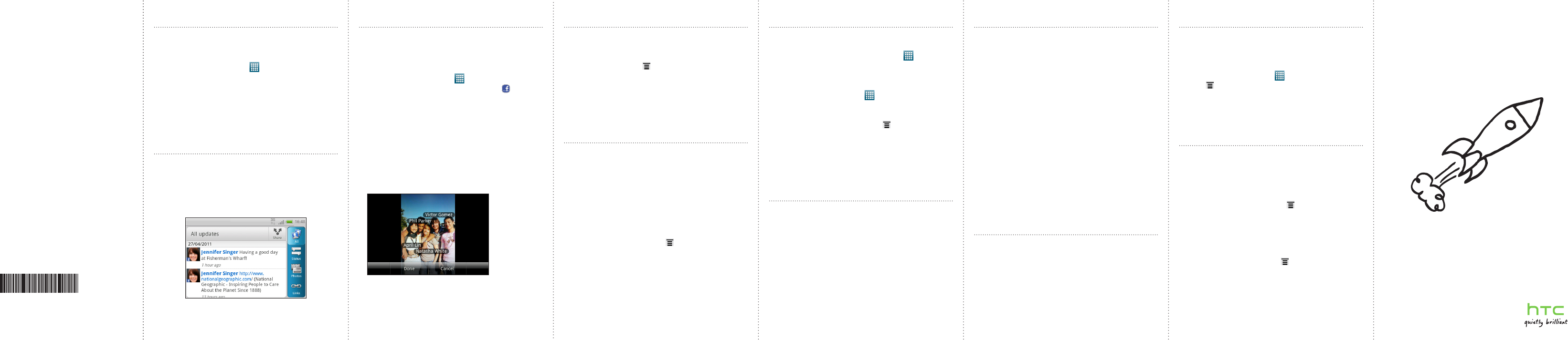-
Bovenin het scherm krijg ik links een tekentje als gevarendriehoek met uitroepteken, htc cha cha vraagt toestemming ontlenen, dit gaat over een f toets autoriseren, maar mijn mobiel doet niks als ik op ja klikt
Reageer op deze vraag Misbruik melden
Hoe krijg ik dat weg???? Gesteld op 21-3-2014 om 07:48-
Ik heb ben naar de applicaties gegaan, en daarna naar applicaties verwijderen. Daar heb ik bij de applicatie Facebook alle gegevens gewist. Bij Facebook Chatwidget, Facebook voor HTC Sense en Fb Chat heb ik bij alles gedwongen stoppen gedaan. Toen was ik het tekentje links boven in de hoek kwijt. Gelukkig!!! :-) Geantwoord op 23-6-2014 om 19:33
Waardeer dit antwoord Misbruik melden
-
-
Ik kan mijn cha cha niet meer opladen; nieuwe batterij gekocht; deze wou de eerste keer maar voor de helft opladen en nu helemaal niet meer. Ik denk dus dat het niet aan de batterij ligt. Wat kan het dan zijn? (Ik laad met de meegeleverde adapter op.) Gesteld op 20-12-2013 om 20:16
Reageer op deze vraag Misbruik melden-
Mijn HTC ChaCha wilt ook niet meer opladen.. Ik heb als eerste geïnformeerd bij de winkel waar ik hem had gekocht. Die gaven mij een nieuwe oplader.. Toen deed hij het even.. Daarna toen het weer niet lukte, heb ik een nieuwe batterij gekocht. Toen deed hij het weer even, en nu laadt hij wéér niet op! Ik weet niet wat ik nog kan doen! Hij gaat wel aan, maar als ie dan aan staat, gaat hij gelijk weer uit... terwijl hij wel aan de oplader hangt. Geantwoord op 3-4-2014 om 12:38
Waardeer dit antwoord (2) Misbruik melden
-
-
Hallo, mijn HTC ChaCha laadt helemaal niet meer op: hij reageert nergens meer op. Gesteld op 30-9-2013 om 10:17
Reageer op deze vraag Misbruik melden-
Mijn HTC ChaCha wilt ook niet meer opladen.. Ik heb als eerste geïnformeerd bij de winkel waar ik hem had gekocht. Die gaven mij een nieuwe oplader.. Toen deed hij het even.. Daarna toen het weer niet lukte, heb ik een nieuwe batterij gekocht. Toen deed hij het weer even, en nu laadt hij wéér niet op! Ik weet niet wat ik nog kan doen! Hij gaat wel aan, maar als ie dan aan staat, gaat hij gelijk weer uit... terwijl hij wel aan de oplader hangt. Geantwoord op 3-4-2014 om 12:39
Waardeer dit antwoord (2) Misbruik melden
-
-
Mijn htc chacha wilt niet meer aan. Telkens als ik hem aanzet komen de standaard beginschermen, maar ik krijg bijvoorbeeld nooit de kans om mijn PIN-code in te voeren. Dan start hij namelijk automatisch opnieuw op, krijg ik de beginschermen weer, valt ie weer uit en start vanzelf weer op. Dit blijft dan eeuwig doorgaan. Weet iemand hoe ik hem kan maken? Gesteld op 1-7-2013 om 13:19
Reageer op deze vraag Misbruik melden-
Jazeker, men neme een grote vuisthamer en ramt hiermee 3 keer zo hard mogelijk op het scherm. Zeker weten dat hij dan niet meer opstart. Geantwoord op 8-7-2013 om 15:24
Waardeer dit antwoord (1) Misbruik melden
-
-
Ik heb een soortgelijk probleem met mijn hond gehad. Iedere keer als hij me het balletje terugbracht en ik het wilde oprapen griste hij het voor mijn neus weg. Ik heb hem toen een koekje gegeven als hij dat niet deed, en dat werkt perfect. Geantwoord op 8-7-2013 om 15:43
Waardeer dit antwoord (1) Misbruik melden -
Hallo,
Reageer op deze vraag Misbruik melden
Mijn htc cha cha slaat alles op op de telefoon, niet op de externe sd-kaart. Ik wil dat hij alles op de sd-kaart opslaat, want nu is de opslagruimte zogenaamd steeds vol. Heeeel vervelend. Hoe krijg ik dat voor elkaar?
Hartelijk dank,
Mieke de Vries
vitaal@kpnmail.nl Gesteld op 29-5-2013 om 14:11-
Hoi! Ik heb hetzelfde probleem, heb jij er ondertussen al een oplossing op gevonden? Bij mij is ook steeds mn geheugen vol, en mn SD kaart leeg haha! Gr Lydia Geantwoord op 27-6-2013 om 09:00
Waardeer dit antwoord (2) Misbruik melden
-
-
Hoi, ik denk dat je HTC een beetje last heeft van een burn out met als gevolg een overbelasting van het korte termijn geheugen. Een aantal dagen in een bakje water leggen met daarin opgelost 2 tabletten Prozac is in dit geval de beste oplossing. Geantwoord op 8-7-2013 om 15:34
Waardeer dit antwoord (1) Misbruik melden -
heeft u het antwoord al? wand ik zou die graag ook willen weten Geantwoord op 2-8-2013 om 13:33
Waardeer dit antwoord Misbruik melden -
Mijn HTC chacha geeft bij WiFi de melding "fout". Wie weet wat te doen? Gesteld op 8-5-2013 om 07:40
Reageer op deze vraag Misbruik melden-
Bij mij helpt even aan en uit zetten Geantwoord op 19-5-2013 om 14:13
Waardeer dit antwoord Misbruik melden
-
-
Jaaa precies de mijne ook super vervelend geen internet terwijl die bluetootb
Waardeer dit antwoord Misbruik melden
het het gewoon normaal doet zonder foutmelding kan hier wat gedaan
mee worden of kan ik nu mn telefoonwegflikkere ? Pff niemand
weet er raad mee wie o wie is de held en weet t wel ? Please
god help !!! Geantwoord op 19-10-2013 om 04:23 -
In een keer zijn alle foto's, video's en muziekbestanden gewist, hoe kan dat?
Reageer op deze vraag Misbruik melden
Van te voren had ik al deze problemen:
Als ik op de letter B druk gaat opeens naar internet ??!!
en als ik op de letter G druk gaat hij naar mail enz.
Hoe zet ik dit uitt!!?? Gesteld op 8-3-2013 om 19:55-
Hallo, heb je al een oplossing gevonden voor je probleem? Ik heb net hetzelfde voor....zo ja kan je me een mailtje sturen op : jurgen.van.nerom@telenet.be
Waardeer dit antwoord Misbruik melden
bedankt! Geantwoord op 17-4-2013 om 11:06
-
-
das rot voor je jongen Geantwoord op 8-7-2013 om 15:18
Waardeer dit antwoord (1) Misbruik melden -
hoe maak ik een backup
Reageer op deze vraag Misbruik melden
Gesteld op 20-1-2013 om 17:13-
Geen idee, ik weet wel hoe je een flikflak kunt maken. Dat is echter niet meer aan te raden als je ouder als 25 bent. Geantwoord op 8-7-2013 om 15:29
Waardeer dit antwoord (1) Misbruik melden
-
-
Mijn telefoon staat op thuismodes. Hoe kan ik weer bereik krijgen. Gesteld op 10-12-2012 om 19:58
Reageer op deze vraag Misbruik melden-
Door terug naar huis te gaan, dat lijkt me duidelijk, niet? Geantwoord op 8-7-2013 om 15:37
Waardeer dit antwoord Misbruik melden
-
-
Waarom heeft mijn hts beperkte dienst? Gesteld op 19-11-2012 om 21:17
Reageer op deze vraag Misbruik melden-
Misschien is tie wel gedeeltelijk afgekeurd, dan krijg je dat. Geantwoord op 8-7-2013 om 15:39
Waardeer dit antwoord Misbruik melden
-
-
Als ik op de letter B druk gaat opeens naar internet ??!!
Reageer op deze vraag Misbruik melden
en als ik op de letter G druk gaat hij naar mail enz.
Hoe zet ik dit uitt!!??? Gesteld op 2-11-2012 om 10:50-
Ik had hetzelfde probleem.
Waardeer dit antwoord Misbruik melden
Ga naar instellingen > applicaties > snelstarten. En daar kun je het uitschakelen. Geantwoord op 18-12-2012 om 14:03
-
-
kheb het zelfste probleem, heb je al een oplossing gevonden? Geantwoord op 31-3-2013 om 14:32
Waardeer dit antwoord Misbruik melden -
khad nie gezien dat er een oplossing onder stond, het is gelukt dank jullie :)
Waardeer dit antwoord Misbruik melden
Geantwoord op 31-3-2013 om 14:36 -
even uit zetten en weer aan, dan doet ie het ineens weer. Geantwoord op 20-6-2013 om 11:41
Waardeer dit antwoord Misbruik melden -
Hoe kan het dat ik wel wifi heb maar mijn eigen internet op mijn.tel doet het niet? Weet iemand hoe ik dat kan oplossen? Gesteld op 24-8-2012 om 19:06
Reageer op deze vraag Misbruik melden-
ik heb hetzelfde probleem, Ik kan wel internetten met de wifi, maar kan geen verbinding maken zonder de wifi- alle instellingen kloppen wel zo te zien? Erg irritant want nu ben ik afhankelijk van wifi locaties. Geantwoord op 10-9-2012 om 09:31
Waardeer dit antwoord (10) Misbruik melden
-
-
Hier ook hetzelfde probleem, wel wifi, maar geen internet via mijn abonnement! Geantwoord op 10-10-2012 om 07:35
Waardeer dit antwoord (1) Misbruik melden -
Wie weet het antwoord want ik word er dus echt boos om ;s Geantwoord op 26-1-2013 om 23:15
Waardeer dit antwoord Misbruik melden -
apps op memorykaart zetten
Reageer op deze vraag Misbruik melden
Gesteld op 2-8-2012 om 18:49-
Hoe doe je dat? Geantwoord op 2-4-2013 om 13:14
Waardeer dit antwoord Misbruik melden
-
-
verwijderen contaktpersonen Gesteld op 18-7-2012 om 15:35
Reageer op deze vraag Misbruik melden-
Selecteer een contactpersoon en tik in de zwarte balk de 4 horizontale streepjes aan.
Waardeer dit antwoord (1) Misbruik melden
succes! Geantwoord op 4-8-2012 om 15:55
-
-
Ik krijg een blauw vierkantje met een uitroepteken op mijn beginscherm. Staat er nu al twee dagen op en kan het niet verwijderen. Kan er ook niet op drukken. Ik vind nergens de betekenis terug in de handleiding. Hoe krijg ik het weg? Wat betekent het?? Gesteld op 10-7-2012 om 09:30
Reageer op deze vraag Misbruik melden-
ik heb hetzelfde probleem. Wat te doen om het weg te krigen! Geantwoord op 16-12-2012 om 21:11
Waardeer dit antwoord Misbruik melden
-
-
hoe krijg ik de cha cha van vliegtuigmodus af
Reageer op deze vraag Misbruik melden
Gesteld op 24-6-2012 om 11:15-
Deze vraag heb ik ook. Geantwoord op 5-1-2013 om 15:25
Waardeer dit antwoord Misbruik melden
-
-
door naar instelling --> draadloos en netwerken --> en dan klikken op vliegtuigmodus dan word die ingeschakeld of uitgeschakeld Geantwoord op 2-8-2013 om 13:39
Waardeer dit antwoord Misbruik melden -
IK HEB PRECIES EEN SNELKOPPELING VAN TOETSEN NU OP MIJN GSM EN KAN NIET MEER SMS'N DE G DAN GA IK OPEENS NAAR GOGLE DE S EN DE B GEVEN OOK PROBLEMEN. HOE KOM IK VAN DEZE SNELTOETS FUNCTIE AF?? Gesteld op 12-4-2012 om 19:40
Reageer op deze vraag Misbruik melden-
weet iemand het antwoord al? want ik kan ook niet bellen nu? Geantwoord op 4-5-2012 om 11:00
Waardeer dit antwoord (2) Misbruik melden
-
-
instellingen -> applicaties -> snelstarten -> om de sneltoets te verwijderen hou je je vinger op de letter. Geantwoord op 22-5-2012 om 14:21
Waardeer dit antwoord (4) Misbruik melden -
Ikheb ook dat probleem Geantwoord op 17-6-2012 om 12:08
Waardeer dit antwoord (1) Misbruik melden -
Ik heb hetzelfde probleem!!! Geantwoord op 3-7-2012 om 20:07
Waardeer dit antwoord Misbruik melden -
hoe zet ik vliegmodus uit? Gesteld op 24-2-2012 om 16:17
Reageer op deze vraag Misbruik melden-
Naar instellingen gaan en dan naar draadloos en netwerken en dan staat het bovenaan. Daar moe je op tikken dan gaat die aan en uit. Geantwoord op 9-4-2012 om 10:39
Waardeer dit antwoord Misbruik melden
-
-
Kan nergens vinden waar ik htc chacha op handmatig kan zetten ipv op automatisch netwerk/provider zoeken.springt steeds over op proximus en base, woon kort bij belgische grens Gesteld op 27-12-2011 om 21:35
Reageer op deze vraag Misbruik melden-
Dit heb ik dus ook getracht uit te zoeken. Wie kan ons de gouden tip geven, wat ook in de handleidin vind ik hier niets over terug en opeens merkte ik de buitensporige sms kosten naar het buitenland. Geantwoord op 16-4-2012 om 20:29
Waardeer dit antwoord Misbruik melden
-
-
Mijn taal instelling bij sms is Engels. Hoe kan ik dit terugdraaien naar Nederlands Gesteld op 4-12-2011 om 16:11
Reageer op deze vraag Misbruik melden-
Bij instellingen en daan taal en toestenbord. Daar kun je je taal selecteren. Maar als je het zelfde probleem heb dan staat het al op Nederlands en onderstreept hij toch woorden
Waardeer dit antwoord Misbruik melden
Ik heb gisteren m'n telefoon weer terug gezet naar de fabrieksinstellingen, want ik werd er helemaal chagerijnig van. En ik weet niet of ik nu nog wel updates ga installeren. Geantwoord op 4-12-2011 om 16:49
-
-
bij smsen onderstreep mijn telefoon diverse woorden. Dit was eerst niet zo en is gebeurd nadat ik een update had gedaan. Tevens kan ik op het begin scherm geen tweet/facebook nieuws meer zien. In dat schermpje staat nu "Geen recente updates". Heel raar dus. Wie weet waar ik dit kan herstellen? Gesteld op 2-12-2011 om 21:55
Reageer op deze vraag Misbruik melden-
Ik heb dus hetzelfde probleem. Na mijn update onderstreept hij de worden bij smsen. Dit blijkt dus engels te zijn maar ik kan de taal instelling niet veranderen. Geantwoord op 4-12-2011 om 16:13
Waardeer dit antwoord (1) Misbruik melden
-
-
Ik heb ook dit probleem met beginscherm staat er geen recente updates word er ook sjaggie van wie o wie kan ons helpen? Geantwoord op 16-3-2012 om 12:50
Waardeer dit antwoord (16) Misbruik melden -
Ik en een vriendin hebben hier ook al last van, is er msichien iemand die weet wat je hieraan kan doen? Geantwoord op 19-4-2012 om 22:20
Waardeer dit antwoord (2) Misbruik melden